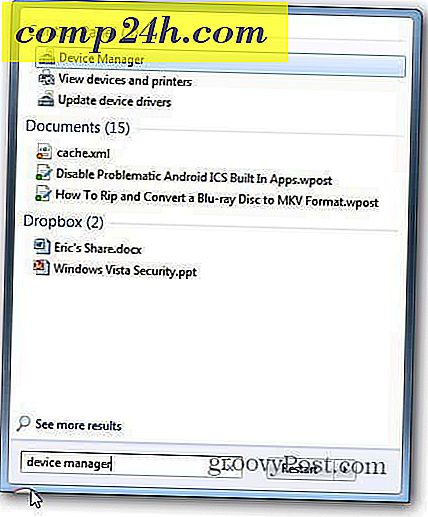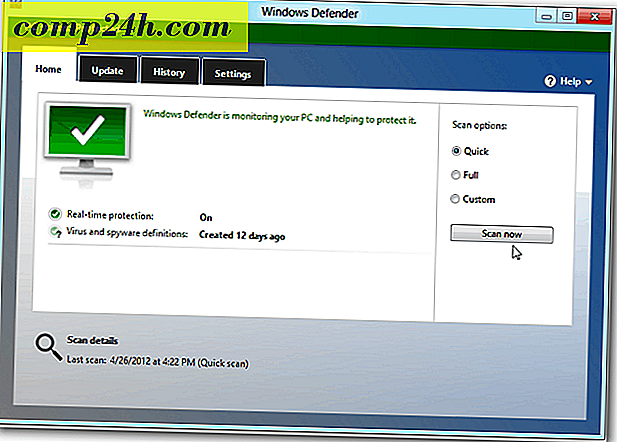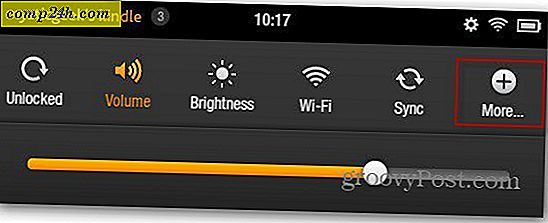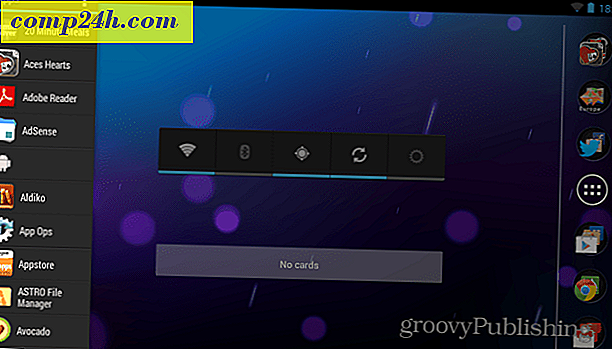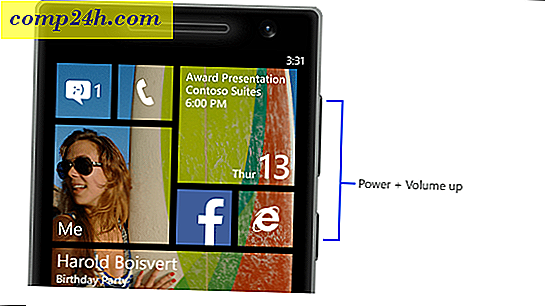Karta Skydrive Använda en URL-adress [How-To]
 Nyligen omfattade vi kartläggning av Skydrive till ett skrivbrev i Windows 7 med Office 2010. Även om processen är väldigt enkel, ställde en groovy-läsare direkt efter att ha skrivit Hur-To frågan:
Nyligen omfattade vi kartläggning av Skydrive till ett skrivbrev i Windows 7 med Office 2010. Även om processen är väldigt enkel, ställde en groovy-läsare direkt efter att ha skrivit Hur-To frågan:
"Jag skulle vilja ha SkyDrive i" Min dator "men jag använder inte Windows Office 2010. Finns det något annat sätt att få det gjort, inte Windows Office?"
O ja det är en bra poäng. Den goda nyheten är, jag har ett bra svar! Du behöver inte Office 2010 för att kartlägga en Windows Live Skydrive till din Windows 7-dator! Här, låt mig visa dig hur!
Så här monterar du Skydrive på en skrivbrev utan att använda Windows Office
1. Klicka på Windows Start-menyn Orb och sedan högerklicka på datorn och välj kartnätverksenhet.

2. Skriv in eller klistra in i mapplinjen i följande *:
\ docs.live.net@SSL ## onlineIDnumber ## ^ 2Public
När du har skrivit in, lämna det här fönstret öppet och starta din webbläsare.
* Obs! För att ansluta till Mina dokument istället, ändra ^ 2Public till ^ 2Documents

3. I din webbläsare besök http: // skydrive.live.com/ och logga in. När du har loggat in i webbadressen bör adressfältet ändras till ett cid - ###### skydrive.live.com format. Kopiera # delen efter cid-.
Exempel: I http://cid-5db77efa3c.skydrive.live.com/kopiera bara "5db77efa3c"

4. Klistra in och ersätt numret från skydrive URL över texten som säger ## onlineIDnumber ##.
Exempel: Min mapplinje skulle nu läsa "\ docs.live.net@SSL 5db77efa3c ^ 2Public"
När du är klar klickar du på Slutför för att ansluta.

5. Du kommer att bli uppmanad till ett användarnamn och lösenord . Skriv in dina Windows Live-uppgifter och klicka på OK .

Fungerade det? Om du följde anvisningarna ovan bör du nu ha direkt tillgång till din Skydrive och vi behövde inte ens använda Microsoft Office 2010 för att göra det!

Fastnat? Tankar, frågor ?? Släpp en kommentar nedan och du kanske vill prenumerera på gratis RSS-flöde för dagliga datorrelaterade tips, tips och nyheter!